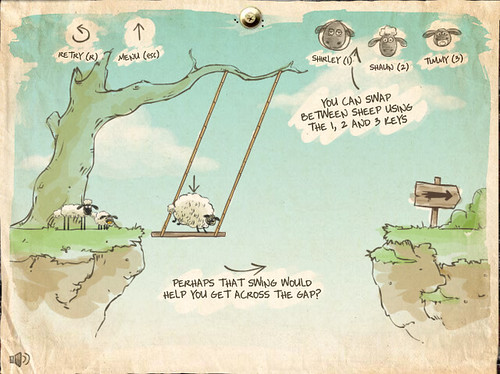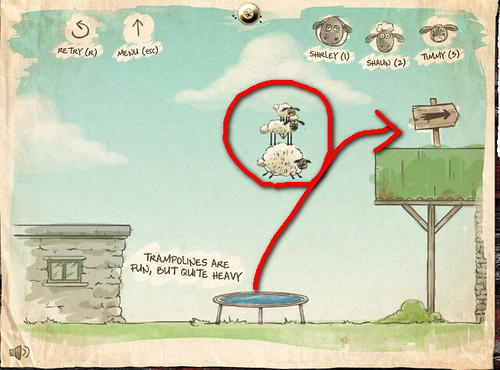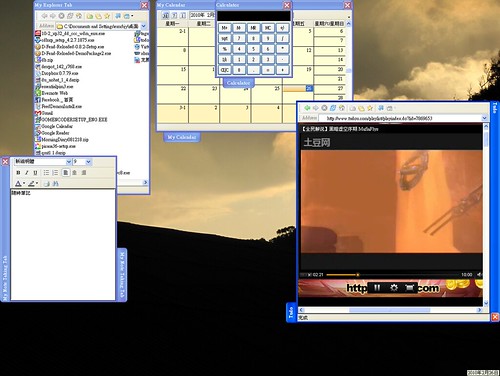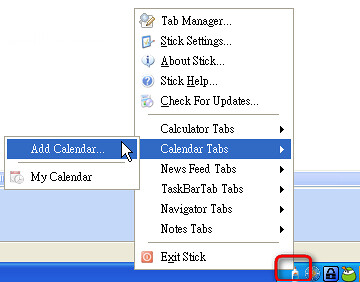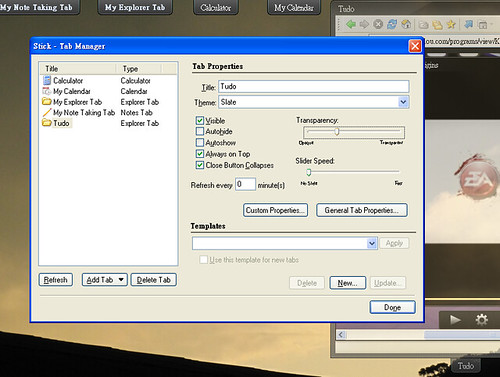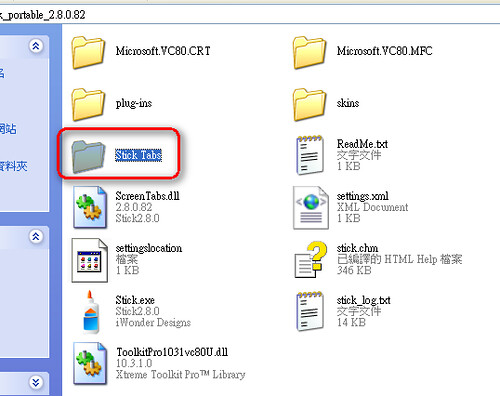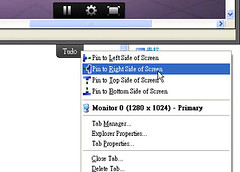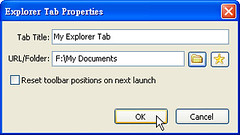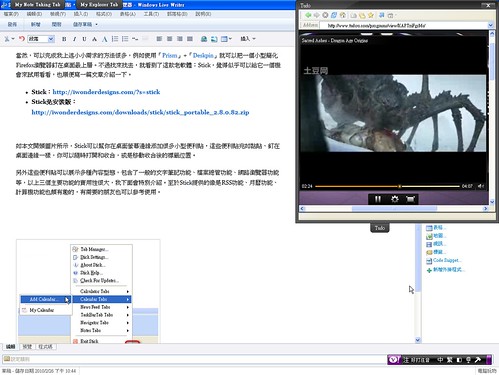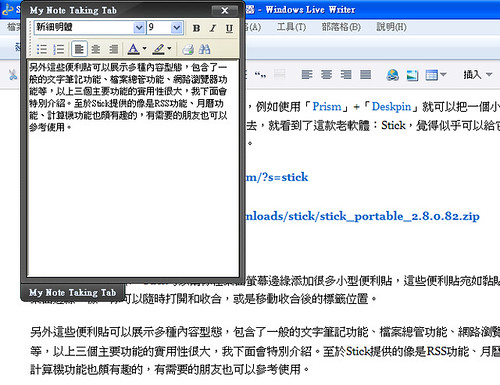精品博客 |
| Posted: 27 Feb 2010 05:17 PM PST 昨天,收到国内虚拟主机服务商盘古网络的一封邮件,说它即将于2010年3月2日起暂时停止国内虚拟主机以及合租服务器的购买和续费业务,而对于在这之前购买和续费的订单,盘古将会"继续提供应有的服务直到订单到期"。 我不知道盘古是否有在卖国外虚拟主机或者别的商品,如果没有,那盘古不就是等于宣布关门大吉了吗?至于盘古在邮件中所说的"我们也有可能过段时间以后重新开放国内主机的购买和续费业务。这取决于国内相关政策。" 洗洗睡吧,辛辛苦苦经营了 5 年才那么大点成绩,现在停下来不干,"过段时间" 有谁还记得你啊,况且我国政府喜欢 10 年规划,它的政策在一两年内是不会改的。 而盘古之所以关门大吉,正是"由于目前和可能今后较长一段时间内国内关于并不明朗和对虚拟主机不利的政策",这句话有语法错误,应该把"关于"删掉,但意思还是明白的,盘古是说政策让它做不了生意。而这个政策,应该主要是指月光博客介绍的工信部要求站长当面拍照核验备案信息,政策的大概意思就是网站的站长要到"接入服务单位"那里拍照备案。这个政策想必让所有的网站站长都恨之入骨。盘古在四川,服务器在贵州,我在广州,我得跑到贵州去拍个照,浪费时间和金钱,而拍照备案只是方便政府监控,对备案网站和网站站长一点好处都没有,你备案了你的网站也有可能在事先没有任何通知的情况下被关闭。 网站站长恨工信部的政策好理解,但是为什么主机服务商盘古也恨它呢?我猜是因为盘古被它折磨透了。春节前两三个月,政府部门开始整顿互联网,先是关闭了一些 BT 网站,接着关闭一些视频网站,然后以扫黄的名义关闭一小批网站所在的一大批服务器,期间还停止过对未备案域名的解析,以及禁止个人注册垃圾 CN 域名。我不得不佩服工信部,只许州官放火,不许百姓点灯,红色网站驱逐黄色网站。另外,像 CN 这样的垃圾域名买一送一都未必有人要,它居然会禁止你去注册,从这点也可以看出政府不差钱,也不会为虚拟主机服务商着想。 政府不为虚拟主机服务商着想,盘古就得为自己着想了,以下是盘古发给我邮件的摘要: 1月20日,盘古为庆祝5周年,为新老客户送上现金和时间的优惠,并且"已经为即将进入的第五年定下了目标"; 1月21日,盘古抱怨北京机房的速度和带宽有问题,并向用户道歉; 1月22日,盘古的域名过期,导致它的网站无法访问; 1月24日,盘古准备将服务器搬离北京并放到贵州六盘水市电信机房;同日,盘古还转发一封新视野网络"关于落实对已注册cn域名开展实名制清查的紧急通知"的邮件给我; 2月4日,盘古告知我服务器已经恢复,并为我"额外补偿2周的使用时间"; 2月6日,盘古"有两台服务器因有网站涉及非法信息而被暂停",但是却"非常痛心及无奈"; 2月27日,盘古决定暂停国内虚拟主机以及合租服务器的购买和续费服务。 机房问题、备案问题以及停机问题,无疑都在折腾着盘古,但是做生意哪有不折腾的,我猜盘古不是因为怕折腾才停止服务的,而是因为现在购买它的服务器的人少了,没什么生意,再加上被政策这么一折腾,于是就干脆关门大吉了。 盘古虽然是个小公司,但是它的关门意味着现在国内虚拟主机市场萧条,以后还会有其他类似盘古这样的小公司关门大吉的。这或许正是我们政府所想的,少一个盘古,我就少操一份心,别忘了之前工信部还被央视点名批评。 ------------------------------------- © 逛逛精品博客,看看博客精品。| 转载请遵循"署名-非商业性使用"的创作共用协议。 |
| You are subscribed to email updates from 精品博客 To stop receiving these emails, you may unsubscribe now. | Email delivery powered by Google |
| Google Inc., 20 West Kinzie, Chicago IL USA 60610 | |